2019 CITROEN C3 AIRCROSS USB
[x] Cancel search: USBPage 263 of 308
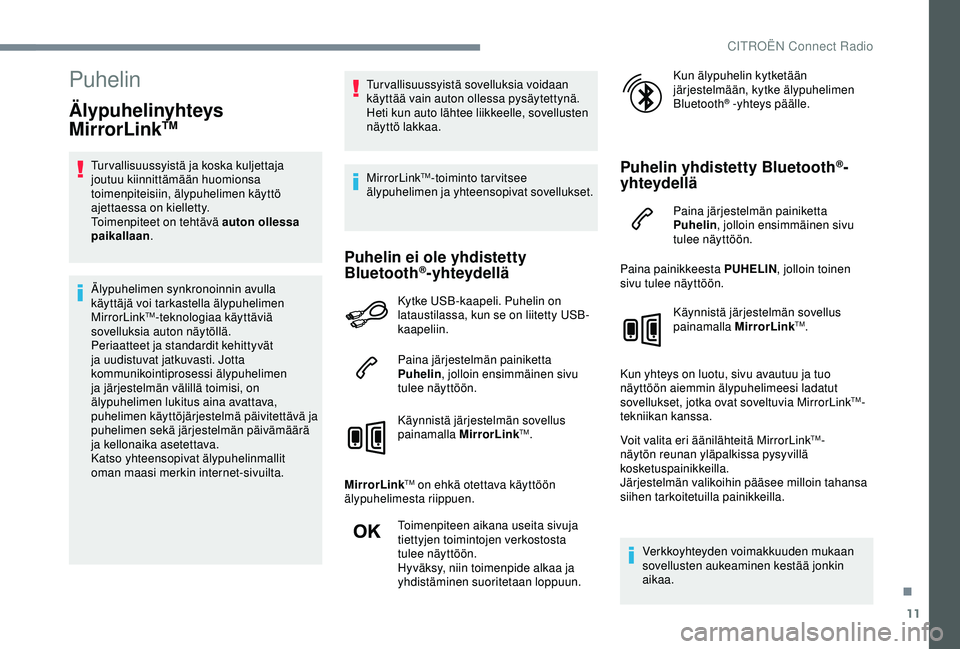
11
Puhelin
Älypuhelinyhteys
MirrorLinkTM
Tur vallisuussyistä ja koska kuljettaja
joutuu kiinnittämään huomionsa
toimenpiteisiin, älypuhelimen käyttö
ajettaessa on kielletty.
Toimenpiteet on tehtävä auton ollessa
paikallaan.
Älypuhelimen synkronoinnin avulla
käyttäjä voi tarkastella älypuhelimen
MirrorLink
TM-teknologiaa käyttäviä
sovelluksia auton näytöllä.
Periaatteet ja standardit kehittyvät
ja uudistuvat jatkuvasti. Jotta
kommunikointiprosessi älypuhelimen
ja järjestelmän välillä toimisi, on
älypuhelimen lukitus aina avattava,
puhelimen käyttöjärjestelmä päivitettävä ja
puhelimen sekä järjestelmän päivämäärä
ja kellonaika asetettava.
Katso yhteensopivat älypuhelinmallit
oman maasi merkin internet-sivuilta. Tur vallisuussyistä sovelluksia voidaan
käyttää vain auton ollessa pysäytettynä.
Heti kun auto lähtee liikkeelle, sovellusten
näyttö lakkaa.
MirrorLink
TM-toiminto tarvitsee
älypuhelimen ja yhteensopivat sovellukset.
Puhelin ei ole yhdistetty
Bluetooth®-yhteydellä
Kytke USB-kaapeli. Puhelin on
lataustilassa, kun se on liitetty USB-
kaapeliin.
Paina järjestelmän painiketta
Puhelin , jolloin ensimmäinen sivu
tulee näyttöön.
Käynnistä järjestelmän sovellus
painamalla MirrorLink
TM.
MirrorLink
TM on ehkä otettava käyttöön
älypuhelimesta riippuen.
Toimenpiteen aikana useita sivuja
tiettyjen toimintojen verkostosta
tulee näyttöön.
Hyväksy, niin toimenpide alkaa ja
yhdistäminen suoritetaan loppuun. Kun älypuhelin kytketään
järjestelmään, kytke älypuhelimen
Bluetooth
® -yhteys päälle.
Puhelin yhdistetty Bluetooth®-
yhteydellä
Paina järjestelmän painiketta
Puhelin , jolloin ensimmäinen sivu
tulee näyttöön.
Paina painikkeesta PUHELIN , jolloin toinen
sivu tulee näyttöön.
Käynnistä järjestelmän sovellus
painamalla MirrorLink
TM.
Kun yhteys on luotu, sivu avautuu ja tuo
näyttöön aiemmin älypuhelimeesi ladatut
sovellukset, jotka ovat soveltuvia MirrorLink
TM-
tekniikan kanssa.
Voit valita eri äänilähteitä MirrorLink
TM-
näytön reunan yläpalkissa pysyvillä
kosketuspainikkeilla.
Järjestelmän valikoihin pääsee milloin tahansa
siihen tarkoitetuilla painikkeilla.
Verkkoyhteyden voimakkuuden mukaan
sovellusten aukeaminen kestää jonkin
aikaa.
.
CITROËN Connect Radio
Page 264 of 308
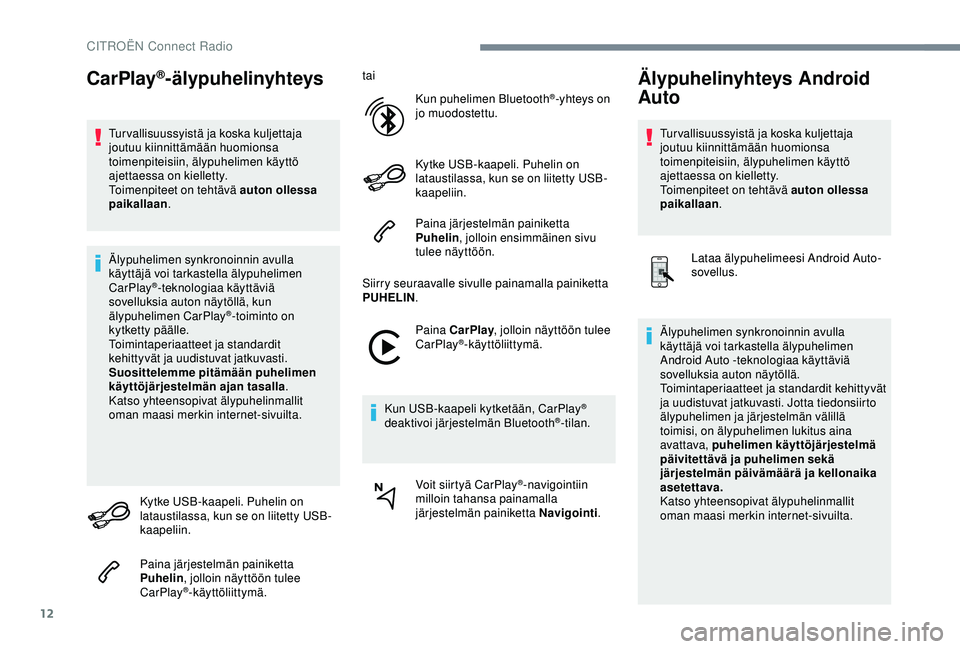
12
CarPlay®-älypuhelinyhteys
Tur vallisuussyistä ja koska kuljettaja
joutuu kiinnittämään huomionsa
toimenpiteisiin, älypuhelimen käyttö
ajettaessa on kielletty.
Toimenpiteet on tehtävä auton ollessa
paikallaan.
Älypuhelimen synkronoinnin avulla
käyttäjä voi tarkastella älypuhelimen
CarPlay
®-teknologiaa käyttäviä
sovelluksia auton näytöllä, kun
älypuhelimen CarPlay
®-toiminto on
kytketty päälle.
Toimintaperiaatteet ja standardit
kehittyvät ja uudistuvat jatkuvasti.
Suosittelemme pitämään puhelimen
käyttöjärjestelmän ajan tasalla .
Katso yhteensopivat älypuhelinmallit
oman maasi merkin internet-sivuilta.
Kytke USB-kaapeli. Puhelin on
lataustilassa, kun se on liitetty USB-
kaapeliin.
Paina järjestelmän painiketta
Puhelin , jolloin näyttöön tulee
CarPlay
®-käyttöliittymä. tai
Kun puhelimen Bluetooth
®-yhteys on
jo muodostettu.
Kytke USB-kaapeli. Puhelin on
lataustilassa, kun se on liitetty USB-
kaapeliin.
Paina järjestelmän painiketta
Puhelin , jolloin ensimmäinen sivu
tulee näyttöön.
Siirry seuraavalle sivulle painamalla painiketta
PUHELIN .
Paina CarPlay , jolloin näyttöön tulee
CarPlay
®-käyttöliittymä.
Kun USB-kaapeli kytketään, CarPlay
®
deaktivoi järjestelmän Bluetooth®-tilan.
Voit siirtyä CarPlay
®-navigointiin
milloin tahansa painamalla
järjestelmän painiketta Navigointi .
Älypuhelinyhteys Android
Auto
Tur vallisuussyistä ja koska kuljettaja
joutuu kiinnittämään huomionsa
toimenpiteisiin, älypuhelimen käyttö
ajettaessa on kielletty.
Toimenpiteet on tehtävä auton ollessa
paikallaan.
Lataa älypuhelimeesi Android Auto-
sovellus.
Älypuhelimen synkronoinnin avulla
käyttäjä voi tarkastella älypuhelimen
Android Auto -teknologiaa käyttäviä
sovelluksia auton näytöllä.
Toimintaperiaatteet ja standardit kehittyvät
ja uudistuvat jatkuvasti. Jotta tiedonsiirto
älypuhelimen ja järjestelmän välillä
toimisi, on älypuhelimen lukitus aina
avattava, puhelimen käyttöjärjestelmä
päivitettävä ja puhelimen sekä
järjestelmän päivämäärä ja kellonaika
asetettava.
Katso yhteensopivat älypuhelinmallit
oman maasi merkin internet-sivuilta.
CITROËN Connect Radio
Page 265 of 308
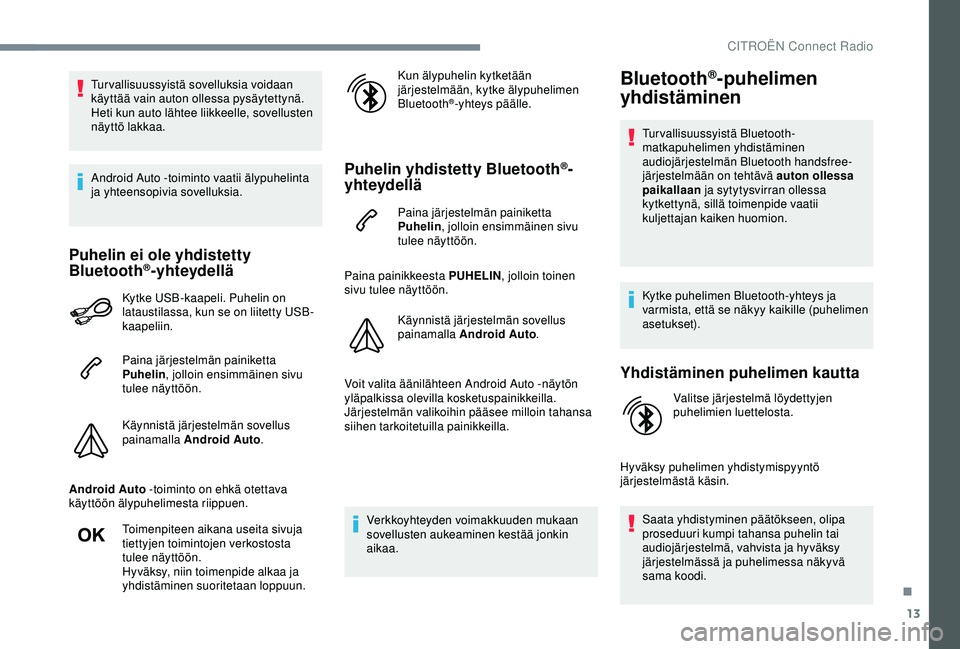
13
Tur vallisuussyistä sovelluksia voidaan
käyttää vain auton ollessa pysäytettynä.
Heti kun auto lähtee liikkeelle, sovellusten
näyttö lakkaa.
Android Auto -toiminto vaatii älypuhelinta
ja yhteensopivia sovelluksia.
Puhelin ei ole yhdistetty
Bluetooth®-yhteydellä
Kytke USB-kaapeli. Puhelin on
lataustilassa, kun se on liitetty USB-
kaapeliin.
Paina järjestelmän painiketta
Puhelin, jolloin ensimmäinen sivu
tulee näyttöön.
Käynnistä järjestelmän sovellus
painamalla Android Auto .
Android Auto -toiminto on ehkä otettava
käyttöön älypuhelimesta riippuen.
Toimenpiteen aikana useita sivuja
tiettyjen toimintojen verkostosta
tulee näyttöön.
Hyväksy, niin toimenpide alkaa ja
yhdistäminen suoritetaan loppuun. Kun älypuhelin kytketään
järjestelmään, kytke älypuhelimen
Bluetooth
®-yhteys päälle.
Puhelin yhdistetty Bluetooth®-
yhteydellä
Paina järjestelmän painiketta
Puhelin , jolloin ensimmäinen sivu
tulee näyttöön.
Paina painikkeesta PUHELIN , jolloin toinen
sivu tulee näyttöön.
Käynnistä järjestelmän sovellus
painamalla Android Auto .
Voit valita äänilähteen Android Auto -näytön
yläpalkissa olevilla kosketuspainikkeilla.
Järjestelmän valikoihin pääsee milloin tahansa
siihen tarkoitetuilla painikkeilla.
Verkkoyhteyden voimakkuuden mukaan
sovellusten aukeaminen kestää jonkin
aikaa.
Bluetooth®-puhelimen
yhdistäminen
Turvallisuussyistä Bluetooth-
matkapuhelimen yhdistäminen
audiojärjestelmän Bluetooth handsfree-
järjestelmään on tehtävä auton ollessa
paikallaan ja sytytysvirran ollessa
kytkettynä, sillä toimenpide vaatii
kuljettajan kaiken huomion.
Kytke puhelimen Bluetooth-yhteys ja
varmista, että se näkyy kaikille (puhelimen
asetukset).
Yhdistäminen puhelimen kautta
Valitse järjestelmä löydettyjen
puhelimien luettelosta.
Hyväksy puhelimen yhdistymispyyntö
järjestelmästä käsin. Saata yhdistyminen päätökseen, olipa
proseduuri kumpi tahansa puhelin tai
audiojärjestelmä, vahvista ja hyväksy
järjestelmässä ja puhelimessa näkyvä
sama koodi.
.
CITROËN Connect Radio
Page 272 of 308
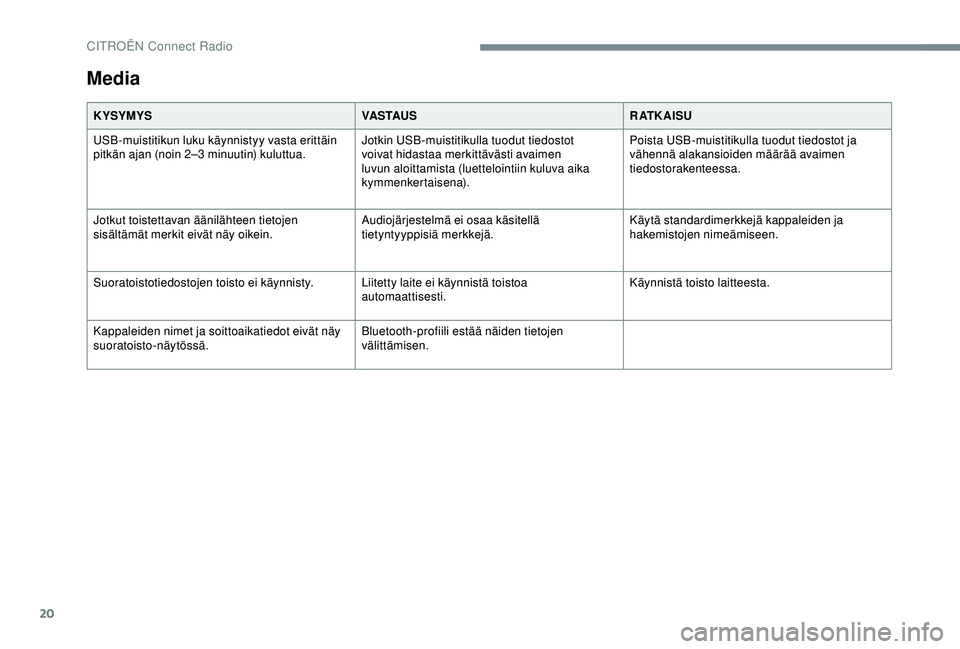
20
Media
K YSYMYSVA S TAU SR AT K A I S U
USB-muistitikun luku käynnistyy vasta erittäin
pitkän ajan (noin 2–3
minuutin) kuluttua. Jotkin USB-muistitikulla tuodut tiedostot
voivat hidastaa merkittävästi avaimen
luvun aloittamista (luettelointiin kuluva aika
kymmenkertaisena). Poista USB-muistitikulla tuodut tiedostot ja
vähennä alakansioiden määrää avaimen
tiedostorakenteessa.
Jotkut toistettavan äänilähteen tietojen
sisältämät merkit eivät näy oikein. Audiojärjestelmä ei osaa käsitellä
tietyntyyppisiä merkkejä.Käytä standardimerkkejä kappaleiden ja
hakemistojen nimeämiseen.
Suoratoistotiedostojen toisto ei käynnisty. Liitetty laite ei käynnistä toistoa
automaattisesti.Käynnistä toisto laitteesta.
Kappaleiden nimet ja soittoaikatiedot eivät näy
suoratoisto-näytössä. Bluetooth-profiili estää näiden tietojen
välittämisen.
CITROËN Connect Radio
Page 276 of 308

2
Käyttöönotto
Painallus: Päälle/pois päältä
Kierto: äänenvoimakkuuden säätö
Lyhyt painallus: äänilähteen
vaihtaminen (radio, USB, AUX ( jos
laite on kytkettynä), CD-soitin,
suoratoisto)
Pitkä painallus: tuo näyttöön
Puhelin -valikon (jos puhelin
yhdistetty)
Audiovalintojen säätö:
Kaiutintasapainon säätäminen
etu-/takakaiuttimeen, vasempaan/
oikeaan kaiuttimeen, loudness-
toiminto, ääniympäristöt
Automaattisen äänenvoimakkuuden
säädön kytkeminen päälle/pois
päältä (ajonopeuden mukaan)
Radio:
Lyhyt painallus: radioasemien
luettelon näyttö
Pitkä painallus: luettelon
päivittäminen
Media:
Lyhyt painallus: hakemistojen
luettelon näyttö
Pitkä painallus: käytettävissä olevien
lajittelutapojen näyttö Näyttötilan valitseminen:
Päivämäärä, audiotoiminnot,
ajotietokone, puhelin
Hyväksyminen tai tilannekohtaisen
valikon näyttö
Painikkeet 1– 6
Lyhyt painallus: tallennetun
radioaseman valinta
Pitkä painallus: aseman tallennus
muistiin
Radio:
Automaattinen radioasemien
haku yksi kerrallaan pienemmälle/
suuremmalle taajuudelle
Media:
Edellisen/seuraavan kappaleen
valinta CD-, USB- tai streaming-
lähteestä
Pikanavigointi luettelossa
Radio:
Asemien haku käsin yksi kerrallaan
pienemmälle/suuremmalle
taajuudelle
Edellisen/seuraavan MP3-
hakemiston valinta.
Media:
Edellisen/seuraavan hakemiston/
lajin/artistin/soittolistan valinta USB-
laitteessa
Pikanavigointi luettelossaAloitetun toiminnon peruutus
Ylöspäin hakemistopuussa (valikko
tai hakemisto)
Pääsy päävalikkoon
TA-toiminnon (liikennetiedotteet)
kytkeminen päälle/pois päältä
Pitkä painallus: ilmoitustyypin valinta
Taajuusalueen FM/DAB/AM valinta
Ohjauspyörän kytkimet
Ohjauspyörän kytkimet –
malli 1
Radio:
Tallennetun aseman haku
pienemmältä/suuremmalta
taajuudelta
Edellisen/seuraavan kohdan valinta
valikossa tai luettelossa
Media:
Edellisen/seuraavan kappaleen
valinta
Edellisen/seuraavan kohdan valinta
valikossa tai luettelossa
Bluetooth®-audiojärjestelmä
Page 277 of 308

3
Radio:
Lyhyt painallus: radioasemien
luettelon näyttö
Pitkä painallus: luettelon
päivittäminen
Media:
Lyhyt painallus: hakemistojen
luettelon näyttö
Pitkä painallus: käytettävissä olevien
lajittelutapojen näyttö
Puhelun ulkopuolella:
Lyhyt painallus: äänilähteen
vaihtaminen (radio, USB, AUX ( jos
laite on kytkettynä), CD-soitin,
suoratoisto); vahvistaminen, kun
Puhelin -valikko on auki.
Pitkä painallus: Puhelin -valikko
aukeaa.
Puhelun aikana:
Lyhyt painallus: lopeta puhelu
Pitkä painallus: hylkää puhelu
Puhelun aikana:
Lyhyt painallus: puhelimen
tilannekohtainen valikko aukeaa
Pitkä painallus: lopeta puhelu
Valinnan vahvistaminen
Äänenvoimakkuuden lisääminen Äänenvoimakkuuden pienentäminen
Mykistä ja palauta ääni painamalla
äänenvoimakkuuden vähennys- ja
lisäyspainikkeita samaan aikaan
Ohjauspyörän kytkimet –
malli 2
Pääsy päävalikkoon
Äänenvoimakkuuden lisääminen
Äänen katkaisu/palautus
Äänenvoimakkuuden pienentäminen
Puhelun ulkopuolella:
Lyhyt painallus: äänilähteen
vaihtaminen (radio, USB, AUX ( jos
laite on kytkettynä), CD-soitin,
suoratoisto); vahvistaminen, kun
Puhelin
-valikko on auki.
Pitkä painallus: Puhelin -valikko
aukeaa.
Puhelun aikana:
Lyhyt painallus: lopeta puhelu
Pitkä painallus: hylkää puhelu
Puhelun aikana:
Lyhyt painallus: puhelimen
tilannekohtainen valikko aukeaa
Pitkä painallus: lopeta puhelu
Puhelimen äänentunnistuksen
aloitus järjestelmän kautta
Radio:
Lyhyt painallus: radioasemien
luettelon näyttö
Pitkä painallus: luettelon
päivittäminen
Media:
Lyhyt painallus: hakemistojen
luettelon näyttö
Pitkä painallus: käytettävissä olevien
lajittelutapojen näyttö
.
Bluetooth®-audiojärjestelmä
Page 279 of 308
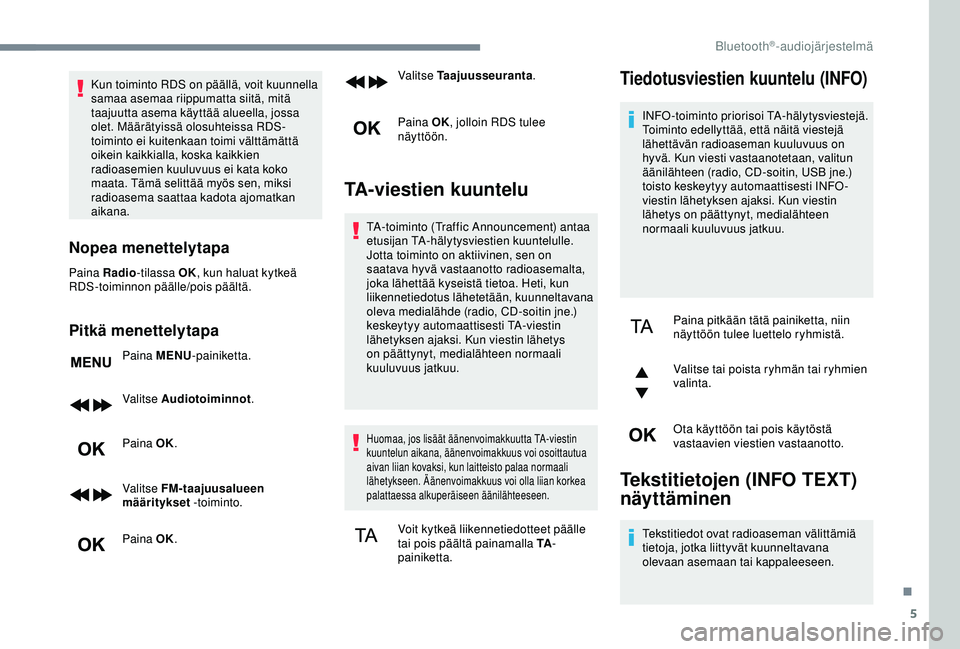
5
Kun toiminto RDS on päällä, voit kuunnella
samaa asemaa riippumatta siitä, mitä
taajuutta asema käyttää alueella, jossa
olet. Määrätyissä olosuhteissa RDS-
toiminto ei kuitenkaan toimi välttämättä
oikein kaikkialla, koska kaikkien
radioasemien kuuluvuus ei kata koko
maata. Tämä selittää myös sen, miksi
radioasema saattaa kadota ajomatkan
aikana.
Nopea menettelytapa
Paina Radio-tilassa OK, kun haluat kytkeä
RDS-toiminnon päälle/pois päältä.
Pitkä menettelytapa
Paina MENU -painiketta.
Valitse Audiotoiminnot .
Paina OK.
Valitse FM-taajuusalueen
määritykset -toiminto.
Paina OK. Valitse Taajuusseuranta
.
Paina OK , jolloin RDS tulee
näyttöön.
TA-viestien kuuntelu
TA-toiminto (Traffic Announcement) antaa
etusijan TA-hälytysviestien kuuntelulle.
Jotta toiminto on aktiivinen, sen on
saatava hyvä vastaanotto radioasemalta,
joka lähettää kyseistä tietoa. Heti, kun
liikennetiedotus lähetetään, kuunneltavana
oleva medialähde (radio, CD-soitin jne.)
keskeytyy automaattisesti TA-viestin
lähetyksen ajaksi. Kun viestin lähetys
on päättynyt, medialähteen normaali
kuuluvuus jatkuu.
Huomaa, jos lisäät äänenvoimakkuutta TA-viestin
kuuntelun aikana, äänenvoimakkuus voi osoittautua
aivan liian kovaksi, kun laitteisto palaa normaali
lähetykseen. Äänenvoimakkuus voi olla liian korkea
palattaessa alkuperäiseen äänilähteeseen.
Voit kytkeä liikennetiedotteet päälle
tai pois päältä painamalla TA -
painiketta.
Tiedotusviestien kuuntelu (INFO)
INFO-toiminto priorisoi TA-hälytysviestejä.
Toiminto edellyttää, että näitä viestejä
lähettävän radioaseman kuuluvuus on
hyvä. Kun viesti vastaanotetaan, valitun
äänilähteen (radio, CD-soitin, USB jne.)
toisto keskeytyy automaattisesti INFO-
viestin lähetyksen ajaksi. Kun viestin
lähetys on päättynyt, medialähteen
normaali kuuluvuus jatkuu.
Paina pitkään tätä painiketta, niin
näyttöön tulee luettelo ryhmistä.
Valitse tai poista ryhmän tai ryhmien
valinta.
Ota käyttöön tai pois käytöstä
vastaavien viestien vastaanotto.
Tekstitietojen (INFO TEXT)
näyttäminen
Tekstitiedot ovat radioaseman välittämiä
tietoja, jotka liittyvät kuunneltavana
olevaan asemaan tai kappaleeseen.
.
Bluetooth®-audiojärjestelmä
Page 281 of 308

7
DAB/FM -seuranta
DAB ei kata koko maata
100-prosenttisesti.
Kun digitaalisen lähetyksen kuuluvuus on
heikko, DAB/FM -seuranta mahdollistaa
aseman kuuntelun vaihtamalla
automaattisesti vastaavalle analogisen
FM-asemalle (jos saatavilla).
Kun DAB/FM -seuranta on päällä, DAB-
asema valitaan automaattisesti.Paina MENU -painiketta.
Valitse Multimedia ja hyväksy.
Valitse DAB
/ FM -seuranta ja
hy vä ksy.
Jos DAB/FM -seuranta on käytössä,
järjestelmä odottaa muutaman sekunnin
ennen vaihtamista analogiselle FM-
asemalle. Joskus myös äänenvoimakkuus
muuttuu. Jos kuuntelussa olevaa DAB-asemaa
ei ole saatavana FM-muodossa (asetus
DAB/FM
yliviivattu), tai jos DAB/FM-
seuranta ei ole käytössä, äänentoisto
katkeaa, kun digitaalinen vastaanotto
huononee.
Media
USB-liitin
Järjestelmän säilymiseksi älä käytä USB-
jakajaa. Järjestelmään yhdistettävän lisälaitteen
on oltava yhdenmukainen tuotenormin tai
normin IEC 60950 -1 kanssa.
Aseta USB-muistitikku USB-liitäntään tai kytke
USB-laite USB-liitäntään sopivalla kaapelilla
(hankittava erikseen).
Järjestelmä siirtyy automaattisesti USB-
lähteeseen. Järjestelmä muodostaa kappaleluetteloita
(väliaikainen muisti), joiden luomiseen
käytettävä aika voi kestää muutamasta
sekunnista useaan minuuttiin ensimmäisen
kytkeytymisen aikana.
Jos vähennät muiden kuin musiikkitiedostojen
sekä hakemistojen lukumäärää, se pienentää
odotusaikaa. Kappaleluettelot päivittyvät aina,
kun laitteistoon liitetään uusi USB-muistitikku.
Kun laite on kytketty USB-liitäntään, se
latautuu automaattisesti.
Soittotapa
Soittotavat ovat:
- N ormaali : raidat toistetaan järjestyksessä
valitun kansioluokituksen mukaan.
-
S
atunnainen : raidat toistetaan albumista
tai hakemistosta satunnaisessa
soittojärjestyksessä.
-
S
atunnainen kaikilla medioilla :
raidat toistetaan satunnaisessa
soittojärjestyksessä kaikista
medialaitteeseen tallennetuista raidoista.
.
Bluetooth®-audiojärjestelmä